文章詳情頁
Windows10中防止電腦偷跑流量具體方法介紹
瀏覽:13日期:2022-12-22 15:49:38
一部分用戶詢問Windows10中怎么防止電腦偷跑流量?在這里就為你們呈現了Windows10中防止電腦偷跑流量的具體方法介紹。

方法一:
1、點擊任務欄的網絡圖標,點擊【網絡設置】;
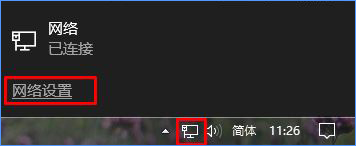
2、然后依次選擇【數據使用量】-》【使用量詳細信息】,根據流量統計查找流量偷跑的后臺程序;
3、找到偷跑流量的程序后,使用【360安全衛士】或【電腦管家】工具箱中的【流量監控】軟件將其禁用網絡訪問,當連接到正常wifi或網線的時候再講該軟件解除禁用訪問即可。
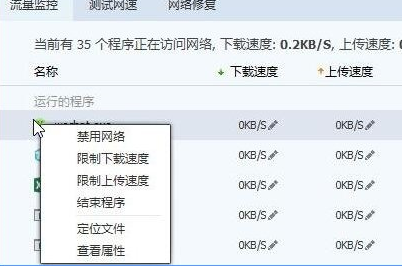
方法二:
1、按下Win+i組合鍵進入“設置 - 更新和安全 - Windows更新”;
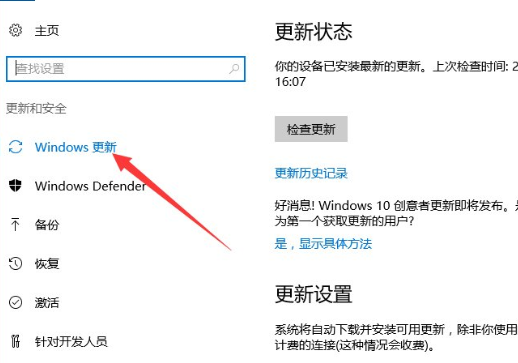
2、在右側點擊【高級選項】-【選擇如何提供更新】;
3、如圖所示,將【當此項打開時,你的電腦還可以將以前下載的部分 Windows 更新和應用發送到本地網絡上的電腦或internet 上的電腦,具體是下面選擇的內容而定】的開關關閉即可。

按照上文為你們呈現的Windows10中防止電腦偷跑流量的具體方法介紹,你們自己也趕快去試試吧!
標簽:
Windows系統
相關文章:
1. Linux禁止ping或允許ping的設置方法2. uos如何安裝微信? uos系統微信的安裝教程3. freebsd 分區的相關知識總結4. fxksmdb.exe 是什么進程 fxksmdb.exe可以關閉嗎5. 統信UOS系統怎么看是32位還是64位? 判斷電腦32位或64位的技巧6. 如何用u盤安裝win11系統?教你用u盤安裝win11系統教程7. qqprotect.exe是什么進程?qqprotect.exe怎么禁止自動啟動?8. 統信uos系統怎么管理打印界面和打印隊列?9. qttask.exe是什么進程?qttask.exe是不是病毒?10. sadu.exe是什么進程?sadu.exe進程可以禁止嗎?
排行榜
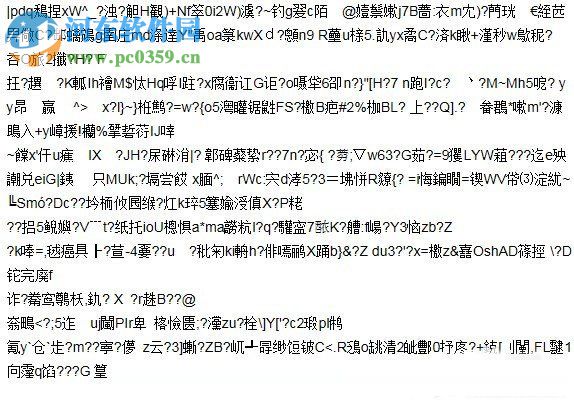
 網公網安備
網公網安備